Depois de ativar utilitários de armazenamento em nuvem como iCloud, OneDrive, Google Drive, Dropbox, etc. em seus dispositivos Apple, os arquivos/pastas criados e armazenados neles serão sincronizados automaticamente. Você pode acessar os dados armazenados em um dispositivo de outro dispositivo com a mesma conta logada, incluindo as mensagens no aplicativo iMessage.
No entanto, alguns usuários encontram o problema irritante de que o iMessage não está sincronizando no Mac. Mantenha a calma, por favor. Esta postagem do iBoysoft vem ajudar, analisando por que o iMessage não está sincronizando e dizendo como resolver esse problema com soluções práticas e eficazes. Vamos começar então!
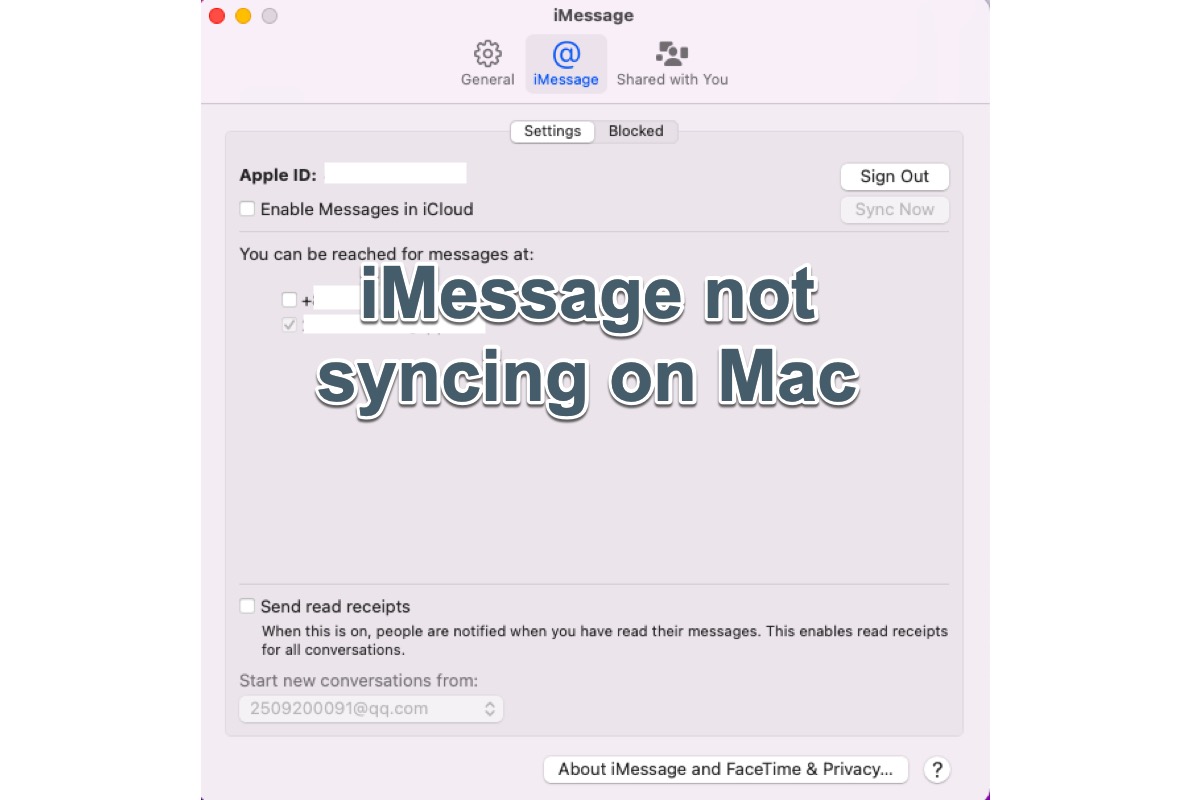
Por que o iMessage não está sincronizando no Mac?
Os culpados que podem causar o problema de iMessages não estar sincronizando no Mac estão listados abaixo, e você pode dar uma olhada rápida.
- Você não está logado com seu ID Apple no Mac ou em outros dispositivos Apple.
- Você não ativou o iCloud para sincronizar Mensagens em dispositivos macOS, iOS e iPad OS.
- A conexão com a internet ruim faz com que o processo de sincronização falhe.
- Existe um bug ou falha desconhecida nos servidores da Apple.
Não se assuste com as causas assombradoras. Elas são importantes para resolver o problema, mas o foco deve ser mais nas soluções.
Muito obrigado se você clicar no botão Compartilhar abaixo para ajudar mais pessoas que sofrem com o mesmo problema!
Como corrigir o problema de iMessage não estar sincronizando no Mac?
Já conhecendo as possíveis causas, agora podemos nos concentrar em como lidar com o iMessage no Mac que não está sincronizando no iPhone, iPad e outros dispositivos macOS. Todas as soluções serão explicadas com instruções passo a passo para garantir que você possa executá-las sem problemas.
Solução 1: Verificar a conexão com a internet
Quando você perceber que as mensagens recebidas e enviadas não estão acessíveis nos dispositivos Apple, uma coisa que vem à mente é verificar a qualidade da rede.
Você pode iniciar um novo download para testar se a rede está funcionando bem ou pode executar macOS NetworkQuality para verificar a capacidade de upload/download (largura de banda de Tx/Rx), fluxos de upload/download e responsividade do upload/download.
Solução 2: Reiniciar o dispositivo
Reiniciar o dispositivo ajuda a interromper falhas desconhecidas em execução e deixa seu computador pronto para uma nova operação. Não importa quais problemas você tenha encontrado em seus computadores macOS, reiniciar o dispositivo vale a pena tentar.
Vá até o Menu Apple e escolha Reiniciar no menu suspenso, em seguida, o dispositivo será inicializado automaticamente. Depois que a reinicialização do dispositivo for concluída, abra o aplicativo Mensagens para ver se as informações estão sincronizadas. Se não, passe para a próxima solução.
Solução 3: Verificar o ID Apple que você fez login
Se o ID Apple que você fez login no seu Mac for diferente do que foi registrado em outros dispositivos Apple, é indubitável que você não tenha acesso às mensagens enviadas ou recebidas no seu Mac, resultando no iMessages não estar sincronizando no Mac. Preso nesse cenário, verifique se o ID Apple é o mesmo nos dispositivos relacionados.
- Abra o aplicativo Mensagens e clique no menu Mensagens no canto superior da área de trabalho do Mac.
- Selecione Preferências no menu de contexto.
- Mude para a guia iMessages e você poderá ver o ID Apple em que fez login na janela principal.
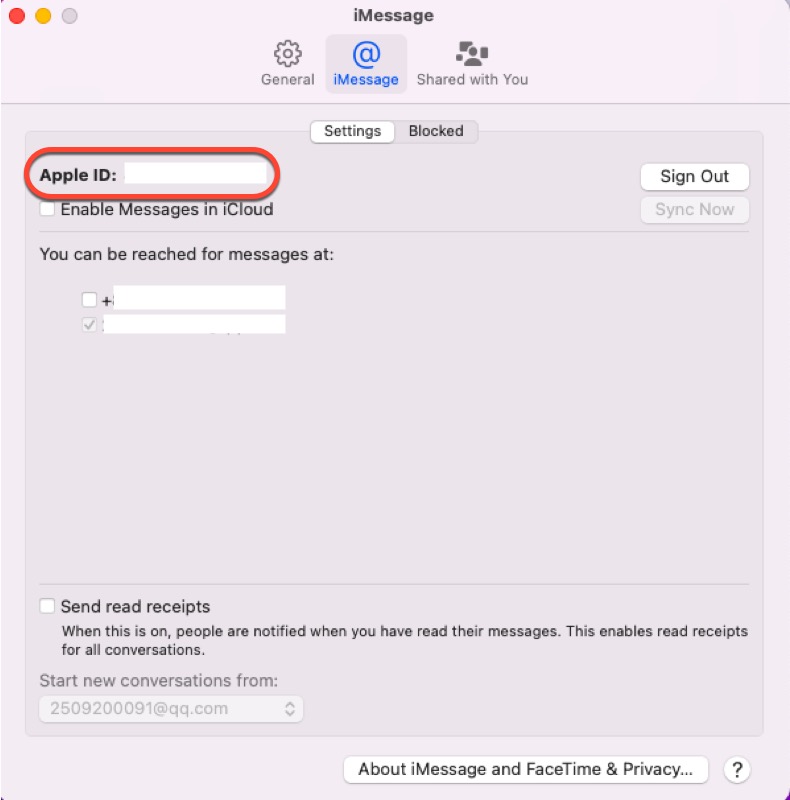
Se os IDs Apple logados forem diferentes entre os dispositivos, você precisará fazer logout de um deles no seu computador e, em seguida, fazer login na mesma conta para garantir acesso suave às Mensagens.
Solução 4: Verifique se você ativou o iCloud para sincronizar Mensagens
Suponha que você não tenha permitido que o iCloud sincronize o aplicativo Mensagens, não é surpreendente que você tenha enfrentado o problema de iMessages não estar sincronizando no Mac. Continue lendo para saber se você ativou o iCloud para fazer backup de iMessages anteriormente.
- Abra o aplicativo Mensagens pré-instalado no seu dispositivo macOS via Spotlight Search.
- Clique no menu Mensagens no canto superior esquerdo da área de trabalho do Mac.
- Clique em Preferências e mude para a guia iMessages para outras ações.
- Veja se a caixa Ativar Mensagens no iCloud está marcada. Se não estiver, marque imediatamente. Se a caixa já estiver marcada, clique em Sincronizar Agora para fazer com que o iCloud sincronize novamente.
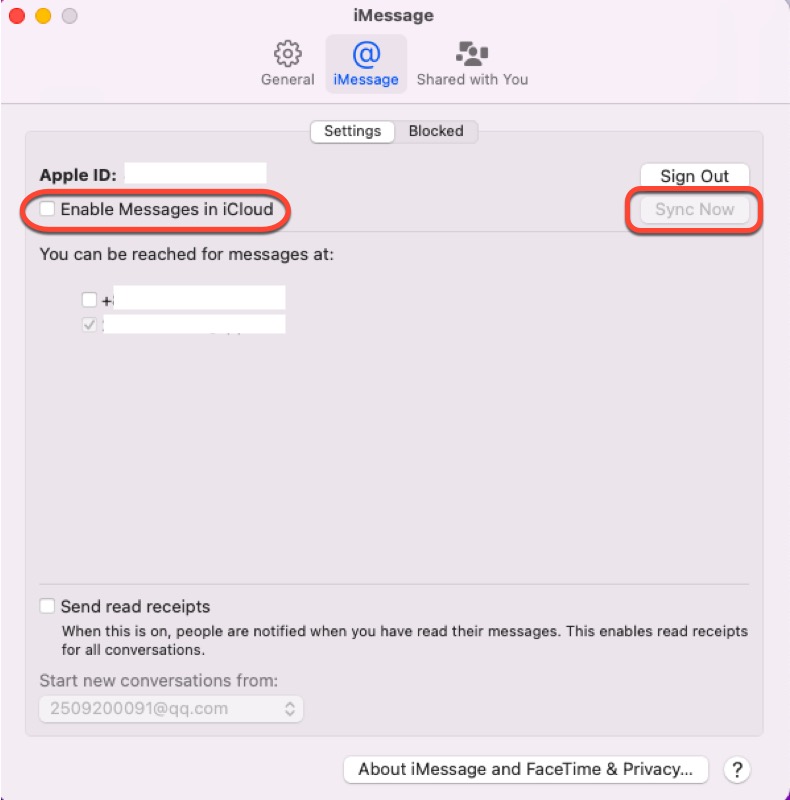
Solução 5: Verifique o status dos servidores da Apple
Os servidores da Apple ocupados ou funcionando incorretamente por um curto período de tempo podem causar o problema de iMessages não estar sincronizando no Mac, então verifique se é um problema nos servidores da Apple que está causando o problema de iMessages não estar sincronizando no MacBook Air, MacBook Pro, Mac Mini, Mac Pro, etc.
- Abra um navegador da web, tanto o Safari quanto o Google servem.
- Clique aqui para acessar a página de status dos servidores da Apple.
- Localize os iMessages na janela de status do sistema da Apple. O ponto verde significa que as Mensagens estão funcionando normalmente, se não estiver verde, tudo o que você pode fazer é esperar ou entrar em contato com o Suporte da Apple para obter conselhos profissionais.
Conclusão
De qualquer forma, o problema de iMessages não estar sincronizando no Mac causa dificuldades porque você não pode acessar as mensagens enviadas e recebidas em outros dispositivos como iPhone ou iPad a partir do seu Mac. Este artigo oferece 5 soluções fáceis e úteis para fazer com que esse problema desapareça. Não hesite em experimentá-las para ter uma Mensagem funcional.
Se você achar este artigo informativo, compartilhe-o com mais pessoas em sua plataforma social!
Perguntas frequentes sobre iMessages não estar sincronizando no Mac
- QComo ressincronizar as mensagens no meu Mac?
-
A
Abra o aplicativo Mensagens em seu dispositivo e vá em: Mensagens > Preferências > iMessage > Sincronizar agora.
- QPor que meu iMessage não está sincronizado com o meu Mac?
-
A
Existem quatro motivos pelos quais suas mensagens do iMessage não estão sincronizadas com o seu Mac:
1. Você não está conectado com seu ID Apple no seu Mac ou outros dispositivos Apple.
2. Você não habilitou o iCloud para sincronizar as mensagens nos dispositivos macOS, iOS e iPad OS.
3. Uma conexão de internet ruim faz com que o processo de sincronização falhe.
4. Existe um bug ou glitch desconhecido nos servidores da Apple.